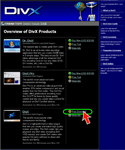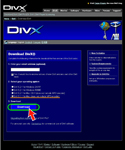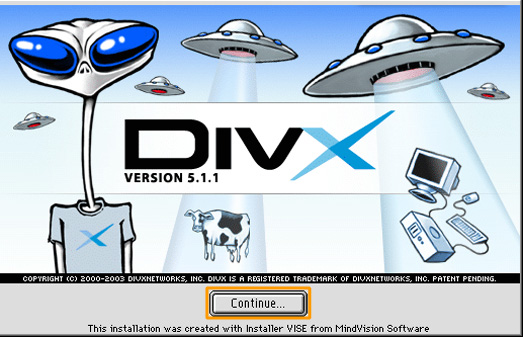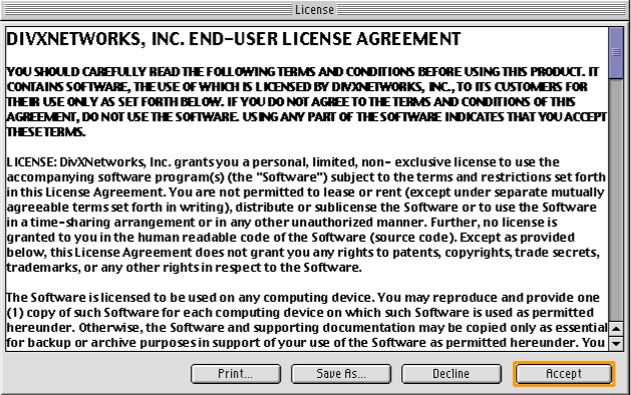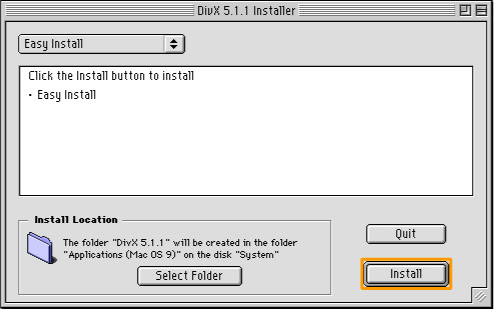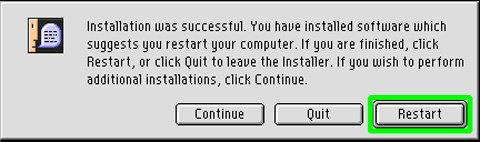|
| |
| Mac OS 9の場合は完全にサポートされていませんが、『DivXコーデック』、『QuickTime
6』、『CarbonLib 1.2.6以降』の3つがあれば不安定ながら(注1.)一応再生できます。QuickTimeとCarbonLibは既に相応のバージョンの物がインストールされている可能性も高いので、「Appleメニュー」の「Apple
システム・プロフィール」から一度ご確認いただき、必要な物だけバージョンアップしてください。
注1. マシンスペックやその他環境により、再生中に動画が色ずれのようになったり、最悪マシンがフリーズしてしまう場合がございます。 ※1. OS X環境の方が快適に御覧いただけますので、併用されている方はOS Xから御覧いただく事をおすすめいたします。 ※2. DivXのホームページによると、OS 8.6以降であれば対応しているようですが、G4プロセッサ500〜600Mhz程度のマシンスペックが無いと正常に再生できないようです。 ※3. 各アプリケーションの御利用は必ず自己責任で御利用いただきますよう、お願い申し上げます。 |
|
|
| このウィンドウを閉じる |
|